In deze korte bewerkingstip behandelen we de kleurcodering van uw bewerkingstijdlijn in drie belangrijke programma's:Avid Media Composer, Adobe Premiere Pro en Final Cut Pro X. Kleurcodering is een geweldige manier om uw tijdlijn georganiseerd te houden, zodat u ze gemakkelijk kunt bijhouden. track van uw verschillende scènes, personages en vele, vele lagen audio en video.
Als redacteur wil je zoeken naar mogelijkheden om elementen op je tijdlijn te onderscheiden met een duidelijk kleurverschil. Dit zal je helpen om in een oogopslag precies te zien waar je naar kijkt.
Om te beginnen wilt u dat de kleurcodering is gebaseerd op de bronclipkleuren in uw project. U wilt bijvoorbeeld dat alle foley-effecten oranje op uw tijdlijn verschijnen. Dus in je prullenbak of map wil je de kleur van de clip of het label in oranje veranderen.
Nu gaan we meestal niet veel in op softwarespecificaties in onze training, omdat we ons graag concentreren op het creatieve proces. Om dit echter voor u te laten werken, moet u een paar dingen in gedachten houden.
Elk stukje bewerkingssoftware verwerkt kleurcodering een beetje anders.
Als je Avid Media Composer gebruikt:
Zorg ervoor dat u de kleurkolom aan uw prullenbak toevoegt en uw tijdlijn Clipkleur instelt op Bron.

Als je Adobe Premiere Pro gebruikt:
Je gaat werken met labelkleuren. U kunt deze cliplabelkleuren in uw prullenbak wijzigen, maar u moet ervoor zorgen dat u naar Bestand> Projectinstellingen> Algemeen gaat en het vakje aanvinkt met de tekst Toon de naam van het projectitem en de labelkleur voor alle instanties. Dit zorgt ervoor dat als je zegt, ga terug naar je prullenbak en verander al je foley van oranje in roze, het zal de clips bijwerken die al in je reeks zitten.
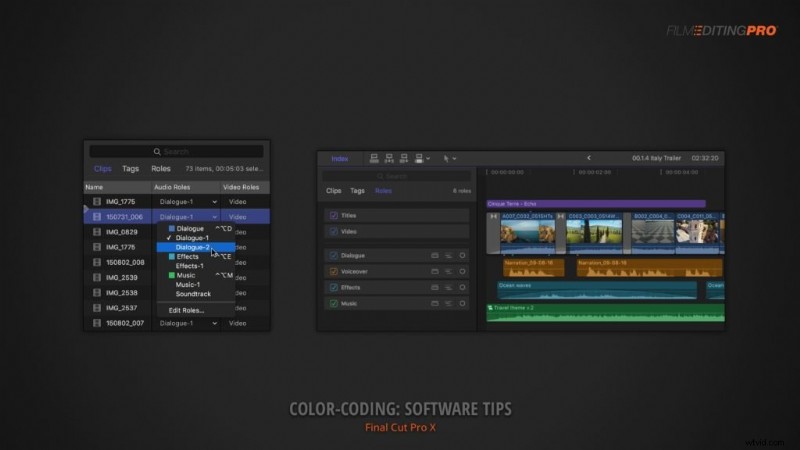
Als je Final Cut Pro X gebruikt:
Je zult werken met het Rollen-systeem, dat zich een beetje anders gedraagt dan de meeste andere software, maar behoorlijk krachtig is als je het eenmaal onder de knie hebt. Je kunt met name de inhoud op je tijdlijn filteren en herschikken op basis van de toegewezen rol, zoals titels, dialoog of muziek.
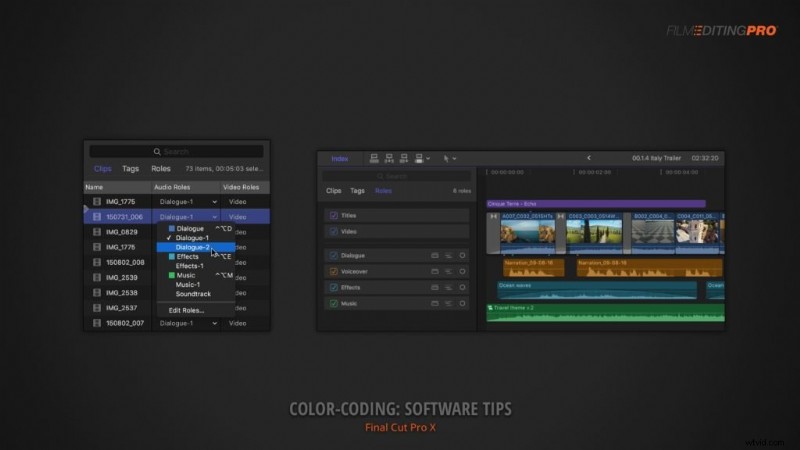
Welk softwarepakket u ook gebruikt, werk binnen de beschikbare functies om een systeem van kleurcodering te ontwikkelen dat voor u logisch is.
Er zijn tal van manieren waarop u kunt kiezen om uw kleurcodering toe te wijzen en deze zal grotendeels gebaseerd zijn op de ingrediënten die bij uw specifieke project zijn betrokken.
Hoe kleurcode je je tijdlijn het liefst? Heb je specifieke kleuren die je altijd gebruikt voor elk type media? Laat het ons weten in de reacties hieronder!
